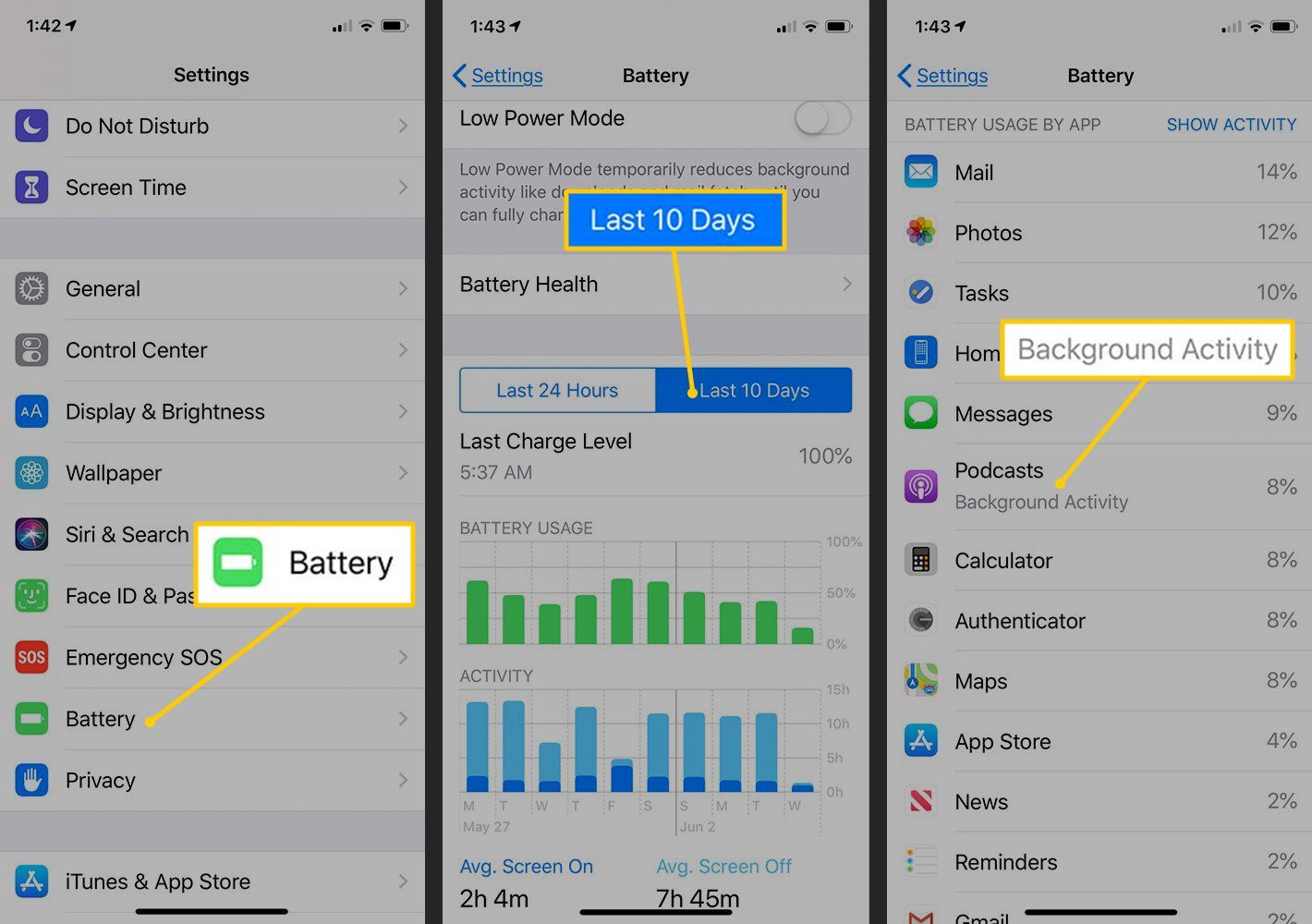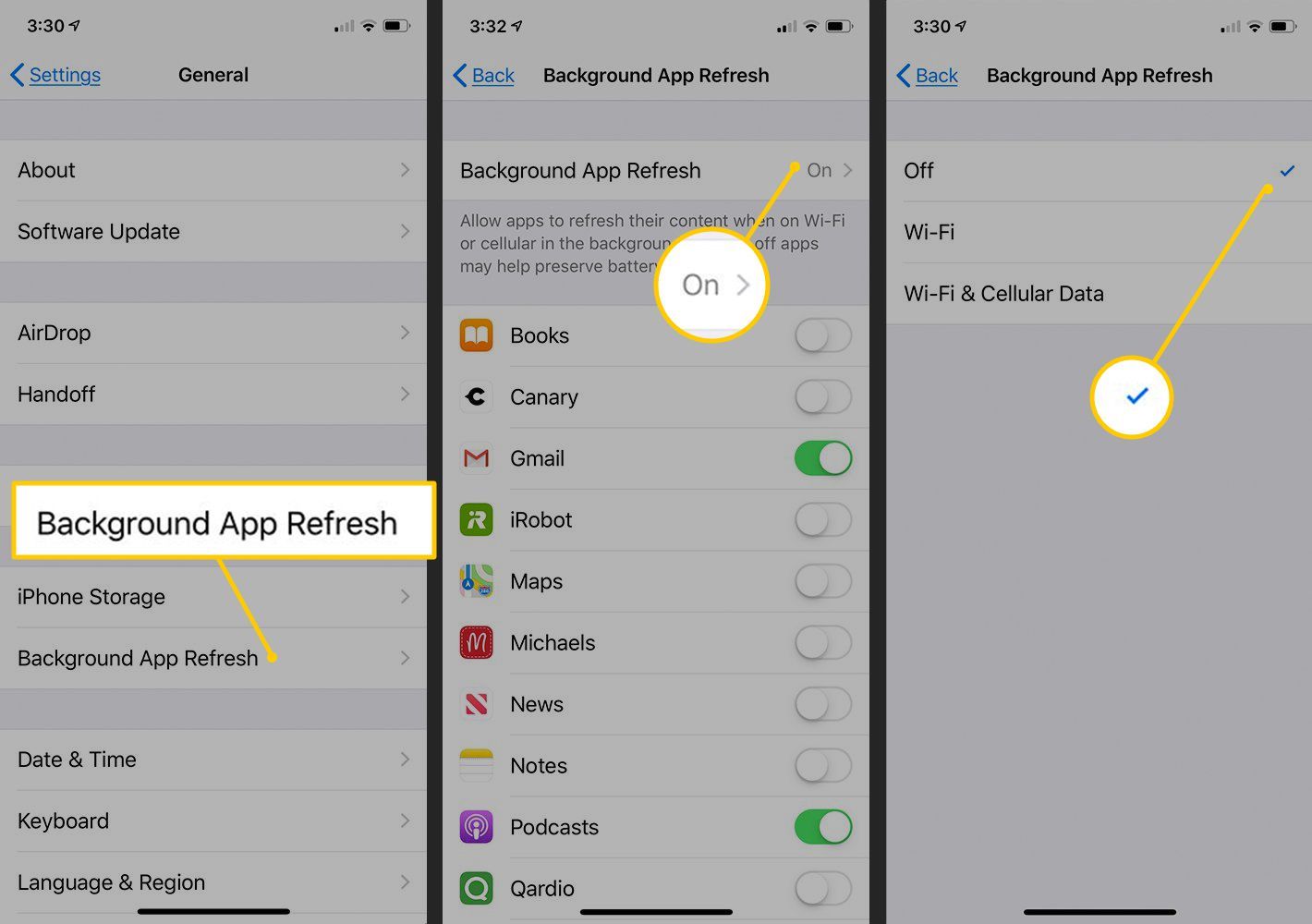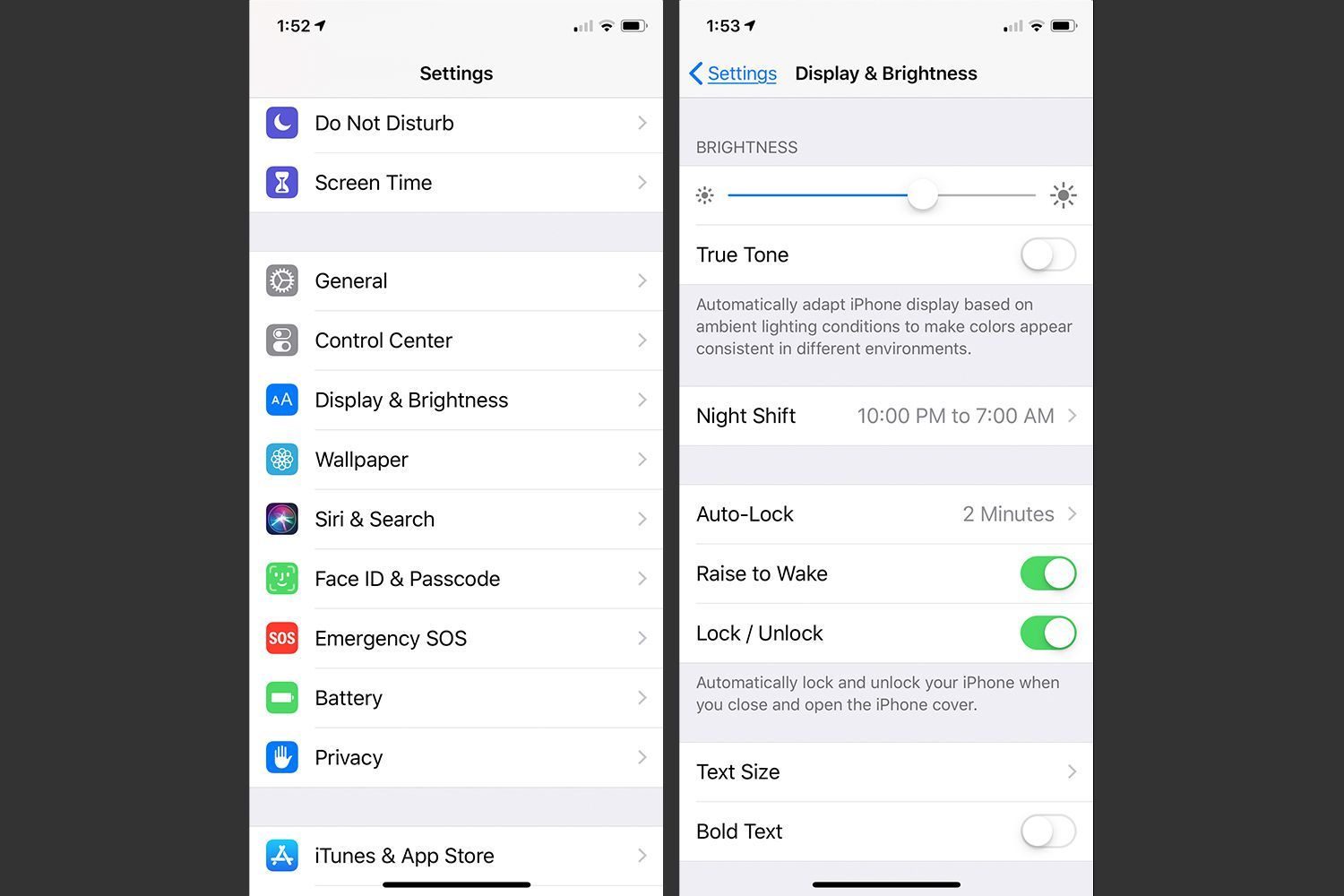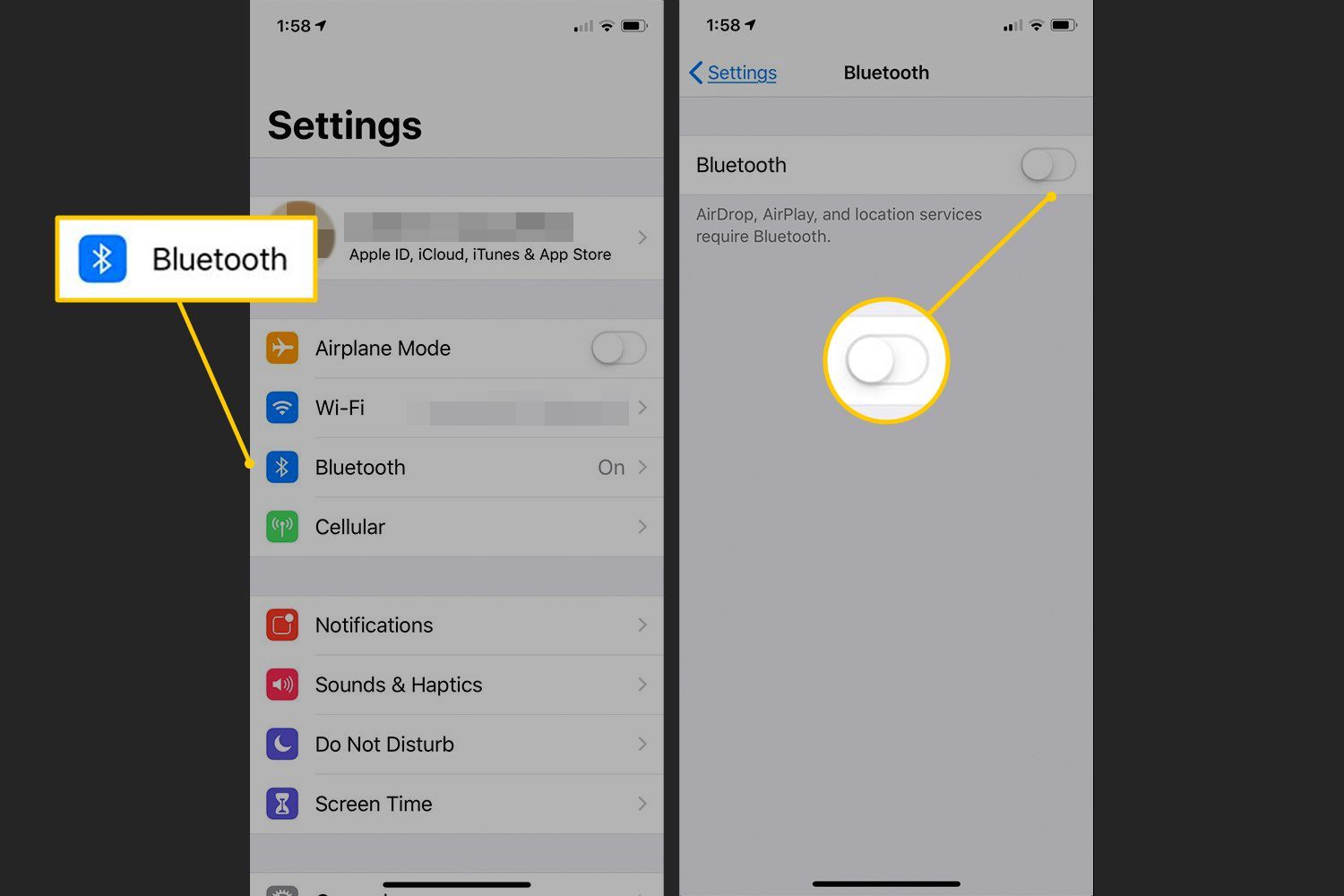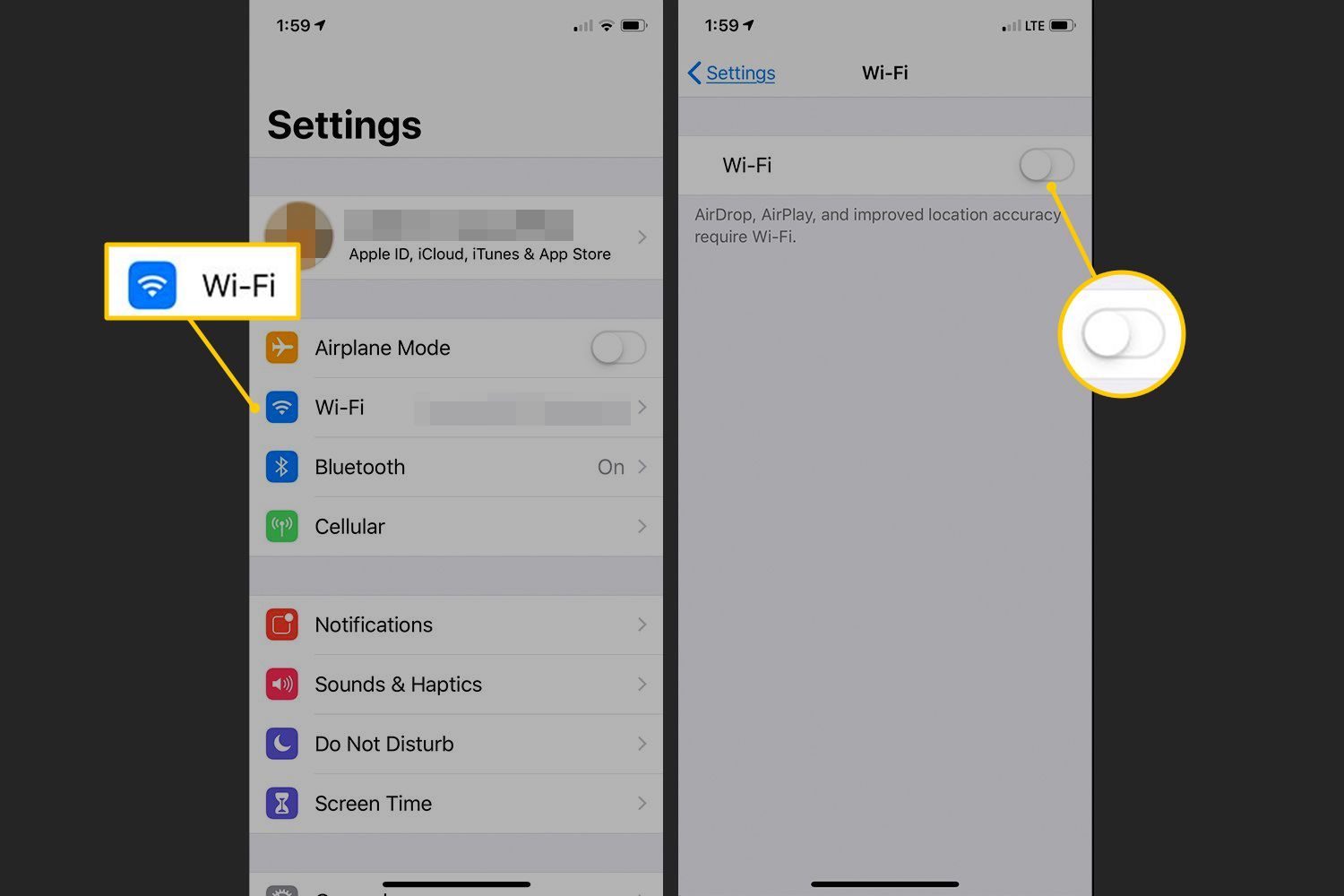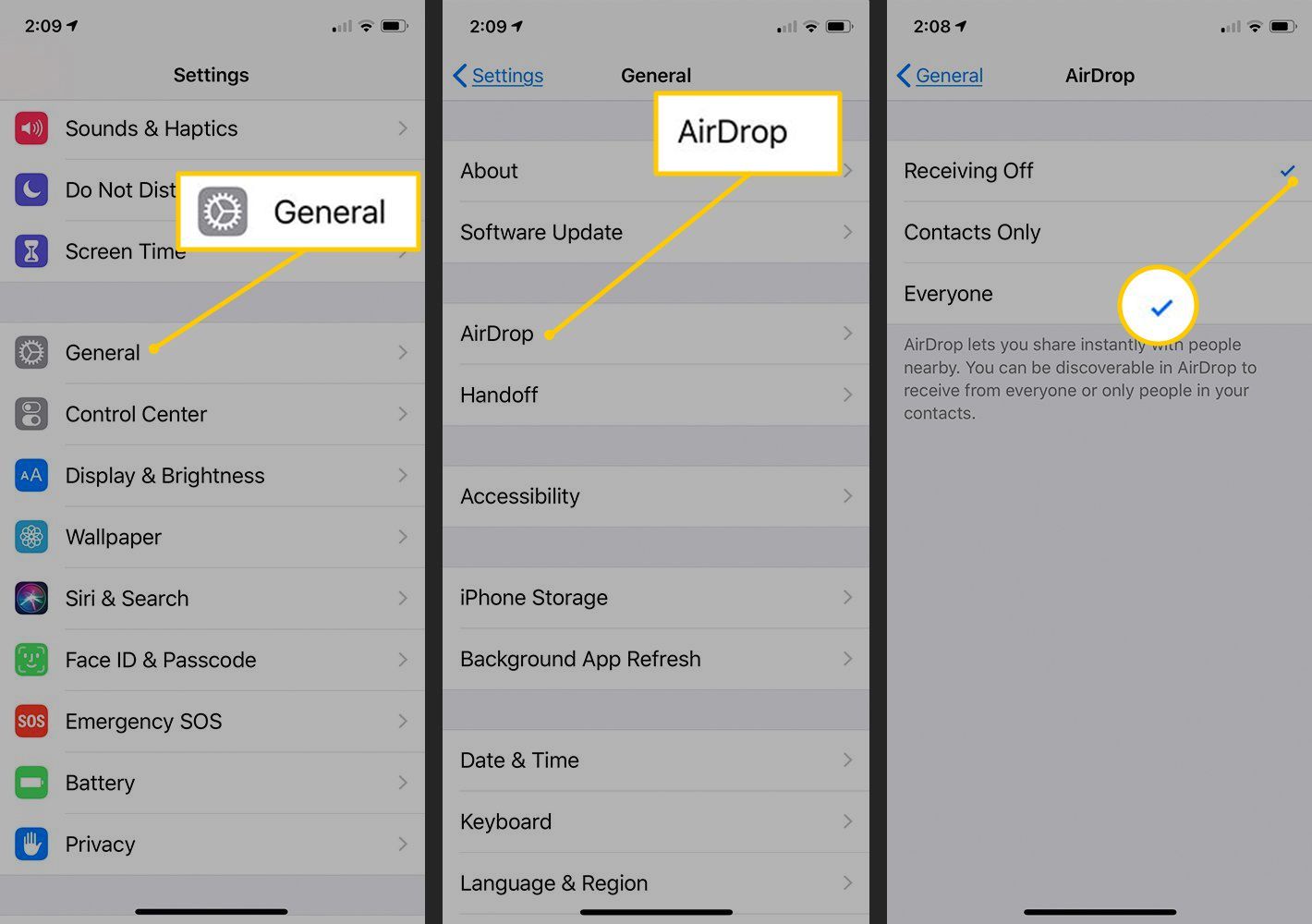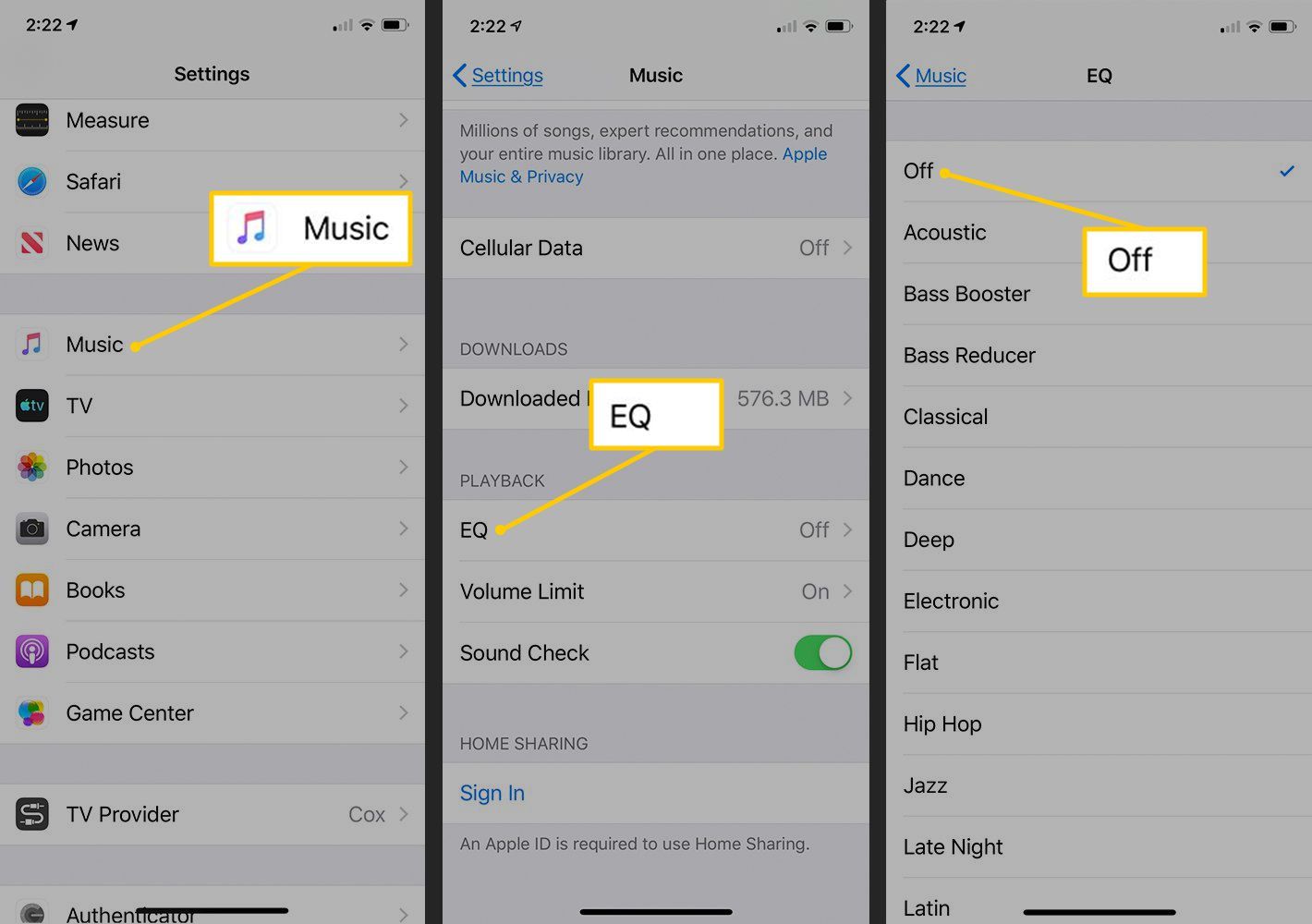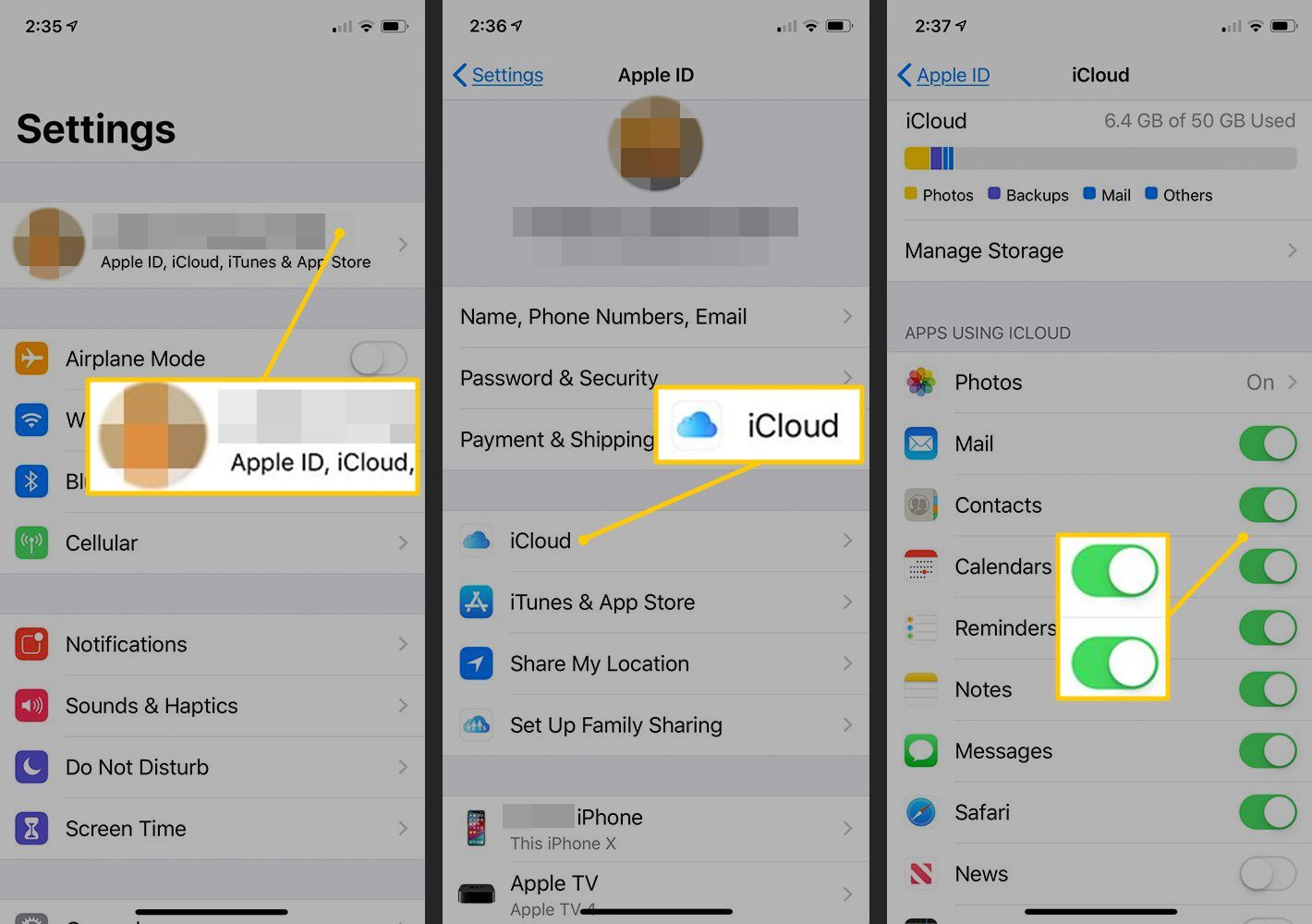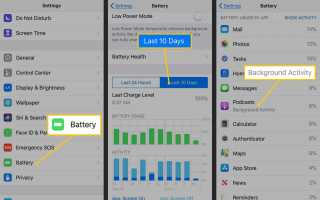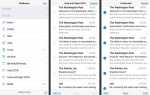Содержание
- 1 Используйте автономный режим музыкальной службы
- 2 Посмотрите, какие приложения разряжают батареи
- 3 Используйте наушники или наушники вместо колонок
- 4 Обновить фоновое приложение Обновить
- 5 Уменьшите яркость экрана
- 6 Отключить Bluetooth
- 7 Отключить Wi-Fi
- 8 Выключить AirDrop
- 9 Скачать музыкальные клипы Rather Than Streaming
- 10 Отключить музыкальный эквалайзер
- 11 Отключить iCloud
Современные портативные устройства, такие как iPhone, отлично подходят для потоковой передачи цифровой музыки, фильмов и музыкальных видеоклипов, но постоянное использование этих медиа-сервисов может привести к разрядке аккумулятора iPhone. Батарея имеет ограниченный срок службы; очень важно получить максимальную отдачу от обвинений. Одним из способов сохранения заряда батареи является отключение служб и приложений, работающих в фоновом режиме. Вот несколько других советов по оптимизации энергопотребления вашего iPhone, чтобы аккумулятор не перезаряжался больше, чем необходимо.
Инструкции в этой статье применяются к iPhone под управлением iOS 12 или iOS 11, хотя аналогичные инструкции доступны в более ранних версиях iOS.
Используйте автономный режим музыкальной службы
Для потоковой музыки требуется больше ресурсов аккумулятора iPhone, чем для воспроизведения локально сохраненных аудиофайлов — загруженных или синхронизированных. Если служба потоковой музыки поддерживает автономный режим (Apple Music и Spotify — два варианта), используйте автономный режим для загрузки часто воспроизводимых песен. Если вы выполняете потоковую передачу песен несколько раз, загрузите эти песни на свой iPhone, предоставив место для хранения. Вы можете слушать, даже когда нет подключения к интернету.
Посмотрите, какие приложения разряжают батареи
На iPhone под управлением iOS 8 или более поздней версии в меню «Настройки» есть опция использования батареи, в которой перечислены приложения (в процентах), использующие большую часть заряда батареи. В частности, потоковые приложения могут быстро разрядить батарею, поэтому закройте эти приложения, если вы не слушаете музыку.
Чтобы увидеть, какие приложения используют больше всего энергии аккумулятора:
Открыть настройки приложение.
Прокрутите вниз и нажмите аккумулятор.
Нажмите либо Последние 24 часа или же Последние 10 дней просматривать время использования и активность.
Приложения перечислены по порядку, а те, которые используют большую емкость аккумулятора, указаны первыми. Посмотрите, какие из них вы можете использовать реже. Обратите особое внимание на те из них, которые помечены как фоновые.

Используйте наушники или наушники вместо колонок
Для прослушивания музыки через внутренний динамик iPhone или настройки беспроводной связи требуется больше энергии, чем для прослушивания с помощью проводных наушников, которые поставляются с iPhone. Использование наушников уменьшает количество необходимой энергии.
Обновить фоновое приложение Обновить
Функция обновления приложений в фоновом режиме постоянно обновляет приложения, поэтому они готовы к работе, когда вы готовы. Отключите фоновое обновление для большинства приложений или ограничьте функцию подключениями Wi-Fi только для экономии заряда батареи.
открыто настройки, затем выберите обновление фоновых приложений.
Чтобы оставить функцию включенной для обновления через Wi-Fi и сотовую связь, отмените выбор приложений, которые не требуют фонового обновления.
Чтобы ограничить время обновления приложений в фоновом режиме, нажмите На рядом с обновление фоновых приложений. Затем нажмите, чтобы поставить галочку напротив от или же Вай-фай, ни один из которых не влияет на использование батареи.

Уменьшите яркость экрана
Яркость экрана — огромная утечка энергии. Уменьшение яркости экрана — это быстрый способ сэкономить заряд аккумулятора.
открыто настройки.
Нажмите дисплей яркость.
Переместите ползунок влево, чтобы уменьшить яркость экрана и сэкономить заряд батареи.

Отключить Bluetooth
Если вы в данный момент не транслируете музыку на набор динамиков Bluetooth, рекомендуется отключить эту службу. Bluetooth излишне разряжает аккумулятор, если вы его ни для чего не используете. Вот как:
открыто настройки.
Нажмите блютус.
Выключить блютус Переключить переключатель.

Отключить Wi-Fi
При прослушивании музыки, хранящейся локально, вам не нужен Wi-Fi, если вы не хотите транслировать на беспроводные колонки. Если вам не нужен интернет (например, через роутер), временно отключите эту батарею.
Открыть настройки приложение.
Нажмите Вай-фай.
Выключить Вай-фай Переключить переключатель.

Выключить AirDrop
AirDrop для обмена файлами включен по умолчанию. Хотя это и удобно, но это угроза безопасности и при работе в фоновом режиме используется заряд батареи. Выключите его, если вы его не используете.
Чтобы отключить AirDrop:
открыто настройки, затем нажмите Генеральная.
Выбрать десантный.
Нажмите Получение Off чтобы поставить галочку рядом с ним, это означает, что функция отключена.

Скачать музыкальные клипы Rather Than Streaming
Просмотр видео с таких сайтов, как YouTube, обычно включает потоковую передачу. Вместо этого загружайте музыкальные клипы для экономии энергии.
Отключить музыкальный эквалайзер
Функция эквалайзера хороша, если вы ее используете, но она сильно загружает процессор. Чтобы выключить это:
открыто настройки, затем нажмите Музыка.
в Музыка экран, выберите EQ.
в EQ экран, нажмите от поставить чек этим.

Отключить iCloud
Apple iCloud без проблем работает со всеми вашими устройствами. Отключите эту службу для приложений, которые не нужно часто синхронизировать для экономии энергии. Чтобы отключить iCloud:
открыто настройки, перейдите в верхнюю часть экрана, затем нажмите свое имя.
выберите ICloud.
Просмотрите приложения, которые используют iCloud для синхронизации с другими вашими устройствами. Выключите приложения, которые вам не нужны.

Не отключайте соединение iCloud для всех приложений. Включите функцию «Найти мой iPhone», чтобы защитить свой телефон в случае его утери или кражи. Если вы выполняете резервное копирование в iCloud, включите iCloud для приложения резервного копирования.